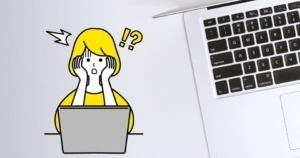突然パソコンの電源が入らなくなった!バックアップをとってなかったときにしたことは?

ある日突然「パソコンの電源ボタンを押しても何の反応もしない!」ということが起こったらかなり焦りますよね。
わたしのパソコンではありませんが、先日実際にこの事象が起こりました。
バックアップもちゃんととってなかったのでかなり焦りましたが、バックアップに関しては結果的にハードディスクが無事だったため難を逃れることができました。
そこで今回は、「パソコンの電源が入らない事件」が起こったときに実際にどうしたかについてお伝えしてみたいと思います。
修理に出す前に確認したこと
そのパソコンで作業をしたのは1ヶ月前のこと。そのときは何の問題もなく作業をすることができていました。
それから1ヶ月後、パソコンの電源を押したところ何の反応もないという恐ろしい事態が発生!!
状況は以下の通り。
電源が入らなかったときの状況
- OS:Windows8.1(ノートパソコン)
- 電源ボタンを押しても何の反応もなし
- コンセントは抜けていた
- ケーブルをコンセントに挿しても反応なし
- バッテリーの充電ランプの点灯もなし
- データのバックアップをしていなかった
とりあえず、一般的な確認と対処法を試みました。
1.電源各所の確認をした
皆さん同じだと思いますが、まずはやっぱり電源の確認をしますよね。
パソコン、プラグ、どちらも確認。
もしきちんと電源が挿してあったら、一度抜いてもう一度確認をします。
 ちあき
ちあき延長コードの場合は、節電用のスイッチがついていたりしますよね。
もし延長コードを使用している場合は、節電用のスイッチも確認しましょう。
2.バッテリーを取り外し放電をした
長い間ノートパソコンを使用していると、バッテリーの劣化で正常に電気が回らなくなる場合があります。
ノートパソコンの場合はバッテリーを取り外し、USBなど繋がっているものは全て外して10分~15分程度放置して放電します。



ちなみにデスクトップパソコンの場合はコンセントを抜いて放電をします。
3.1時間くらい電源を挿して様子をみた
放電をしたあともう一度電源を入れ直し、1時間くらい放置をしてみました。



しかし何の反応もなかった・・・
データのバックアップをしていなかったときにしたことは?
結局電源が入らないのでパソコンを起動することができませんでした。
もともと古いパソコンを使っていたので買い換えも検討していた矢先のこと。
これをきっかけにパソコンは買い換えることに決定。
問題は、バックアップをとっていなかったこと!
しかしハードディスク自体は無事なケースも多いので、パソコン本体のハードディスクを取り出して無事かどうか確認をしてみることにしました。
ハードディスクが無事ならバックアップはとれる
今回取り出したハードディスクがこちら


パソコン自体も汚れているので、もしかしたら水分的な何かをこぼしたのではないかとも思いましたが、それはさておきハードディスクは無事に取り出すことができました。
次は取り出したハードディスクを読み込む作業をします。
その時使ったのがこれ。





以前「これでじゅうぶん役に立つから」と電気屋さんに言われ、自分用に購入したものが役に立ちました。




取り出したハードディスクを入れて、USBケーブルでパソコンにつなぎます。
ハードディスクが無事なら反応するので、そのままハードディスクの中身をパソコンに保存すればバックアップ完了です。
今回は読み込み速度がかなり遅く「やばいかな!?」と少し焦りましたが、無事にバックアップをとることができました^^
おわりに
「パソコンの電源が入らない事件」が起こったときに実際にどうしたかについてお伝えしてきました。
もしも修理を検討するときには、以下3つのことを事前に確認することをおすすめします。
- 修理をお願いした場合の金額
- 修理をお願いした場合の期間
- そもそも修理をした方がいいのか、それとも買い換えた方がいいのか
例えば保証期間内なら、支払うとしても安くすむ場合もありますから事前確認は必須です。
あとは! 怖い思いをしないように、常日頃からバックアップをとることを心がけていきましょうね。



これ、かなり重要案件です!
\ みんなが使ってる外付けハードディスクをチェック! /
外付けSSDもサクサク動くのでおすすめです!
解決できないときはサービスを利用しよう
どうしても解決できない場合はサポートサービスを利用してみましょう!
こちらのページで、無料で利用できるメーカーの連絡先などを紹介しています。





参考にしてみてくださいね。